3 načina kako popraviti iTunes Store Error 8012
iTunes Store 8012 pogreška je uobičajena pogreškauzrokovane nepotpunom instalacijom iTunes-a, zlonamjernim i virusnim napadima na iTunes programske datoteke, pokvarenom iTunes-u, Windows registarskim datotekama oštećenim oblikom instaliranog softvera ili slučajnim brisanjem iTunes-povezanih datoteka. Pogreška pri preuzimanju aplikacije iTunes 8012 pogreška je tijekom izvođenja koja se događa prilikom pokretanja softvera. Iako bi bilo razumno otkloniti svaki mogući uzrok i poduzeti odgovarajuće mjere, bolje rješenje bit će rješavanje problema iz pozadine koja se kreće gore; riješiti ih ispod poklopca motora.
Prva metoda: ažurirajte iTunes na najnoviju verziju
Mac korisnici instaliraju ažuriranja slijedeći postupak u nastavku.
Korak 1: Pokrenite aplikaciju iTunes.
Korak 2: Kliknite "iTunes" u iTunes izborniku. Nastavite klikom na "Provjeri ažuriranja".

Korak 3: Kliknite "Download iTunes" u skočnom prozoru.
(Napomena: možete ažurirati i izravno iz App Storea. Pokrenite App Store i nastavite kako je dolje opisano.)
Korak 4: Kliknite karticu Ažuriranja kada se App Store pokrene automatski. Ako nije u prikazu, kliknite "Više" da biste pristupili "Ažuriranju softvera".
Korak 5: Uz iTunes ažuriranje, nalazi se gumb "Ažuriraj". Kliknite ga.

Korak 6: Pričekajte instalaciju ažuriranja koja će se pojaviti u odjeljku "Ažuriranja instalirana u posljednjih 30 dana" na dnu zaslona.
Korak 7: Nakon uspješne instalacije ažuriranja, pokrenite iTunes i greška će biti riješena.
Za korisnike sustava Windows slijedite niže opisani postupak.
Korak 1: Pokrenite iTunes.
Korak 2: Na traci izbornika na iTunesu kliknite "Pomoć", a zatim "Provjeri ažuriranja".

Korak 3: Sve dok je ažuriranje dostupno za instalaciju, pojavit će se prozor s upitom da ga preuzmete.
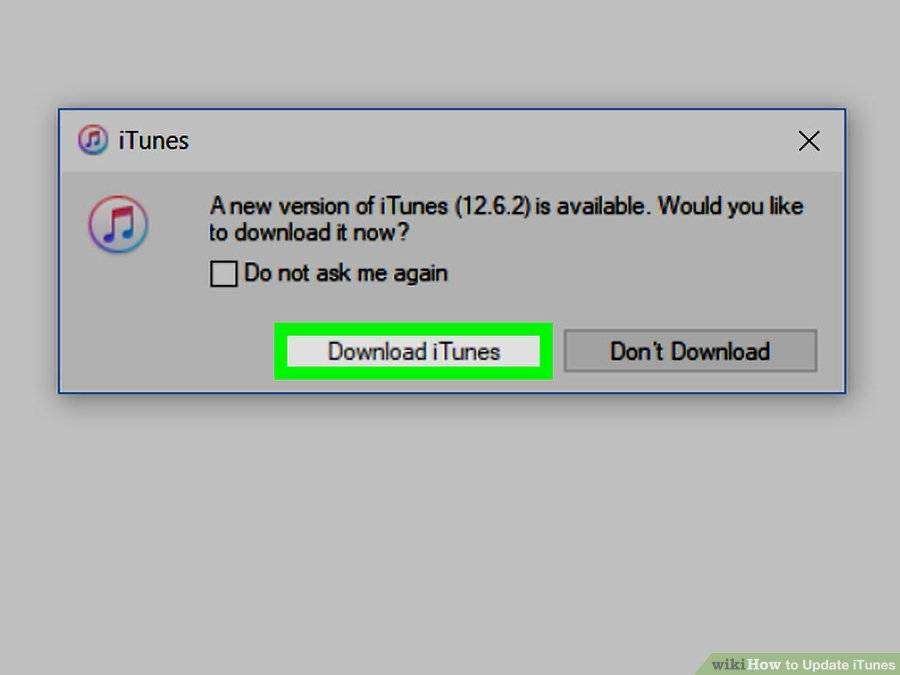
Korak 4: Slažete se s uvjetima i odredbama, slijedite upute na zaslonu i započnite instalaciju instalacije.
iTunes error 8012 fix će biti uspješan nakon uspješne instalacije ažuriranja.
Druga metoda: ponovno pokretanje usluge Apple Mobile Device (AMDS)
Za ponovno pokretanje AMDS-a slijedite niže opisani postupak.
Korak 1: Zatvorite iTunes i isključite sve iOS uređaje povezane s računalom.
Korak 2: Istodobno pritisnite tipku Windows i R na tipkovnici kako biste pokrenuli naredbu Pokreni.
Korak 3: Upišite services.msc i kliknite U redu.
Korak 4: Kada se otvori konzola usluga, desnom tipkom miša kliknite na "Apple Mobile Device Service", a zatim odaberite "Properties".

Korak 5: pod opcijom "General" postavite Startup type na Automatic u skočnom prozoru koji se pojavi.

Korak 6: U odjeljku "Status usluge" kliknite Zaustavi.
Korak 7: Kliknite "Start", a zatim "Ok" ponovno pokrenite računalo i pogreška bi trebala biti riješena.
Treća metoda: Koristite Tenorshare TunesCare da biste riješili sva iTunes pitanja
Tenorshare TunesCare je moćan i jednostavan za korištenje softver koji popravlja sve iTunes pitanja. Ako se pitate kako popraviti iTunes grešku 80112, slijedite niže navedeni postupak.
Korak 1: Preuzmite Tenorshare Tunescare, instalirajte ga i kliknite "Fix All iTunes Issues".
Korak 2: Kliknite "Popravi iTunes" i preuzet će iTunes popravak pogona.

Korak 3: Tunescare će popraviti iTunes automatski. Potrebno je samo oko 2 minute da se proces završi.

Korak 4: Brzo navođenje iTunes-a je uspješno popravljeno i uz njega se pojavljuje pogreška 8012.
Dodatni savjet: Instalirajte / deinstalirajte aplikaciju pomoću alata iTunes Alternative - Tenorshare iCareFone
Tenorshare iCareFone je moćan alat kojipopravlja sve probleme s iOS-om, pomaže vam da lako upravljate datotekama između vašeg iOS uređaja i računala, pomaže vam pri izradi sigurnosnih kopija i vraćanju podataka, blokira oglase iz aplikacija i pomaže vam u instaliranju i deinstaliranju aplikacija.
To je sve o tome kako popraviti grešku 8012 prilikom preuzimanja s iTunes-a. Nadamo se da će vam naše rješenje pomoći u rješavanju vaših problema.









